ピクチャーパスワードって・・・?
Windowsパソコンのログインで、指紋認証や顔認証などができるようにインストールされているパソコンがありますが、Windows8からは、「ピクチャーパスワード」が加わりました。
自分の指定した画像を、円、直線、タップを組み合わせたジェスチャーでログインができるという仕組みです。
大好きな息子の写真を選んで、頭をなでて、顔を1周して、唇にタップ、なんてことでログインができてしまいます。
設定方法は以下の通り。
- 画面の右上隅から下にマウスをもっていって、チャームバーを表示させます。
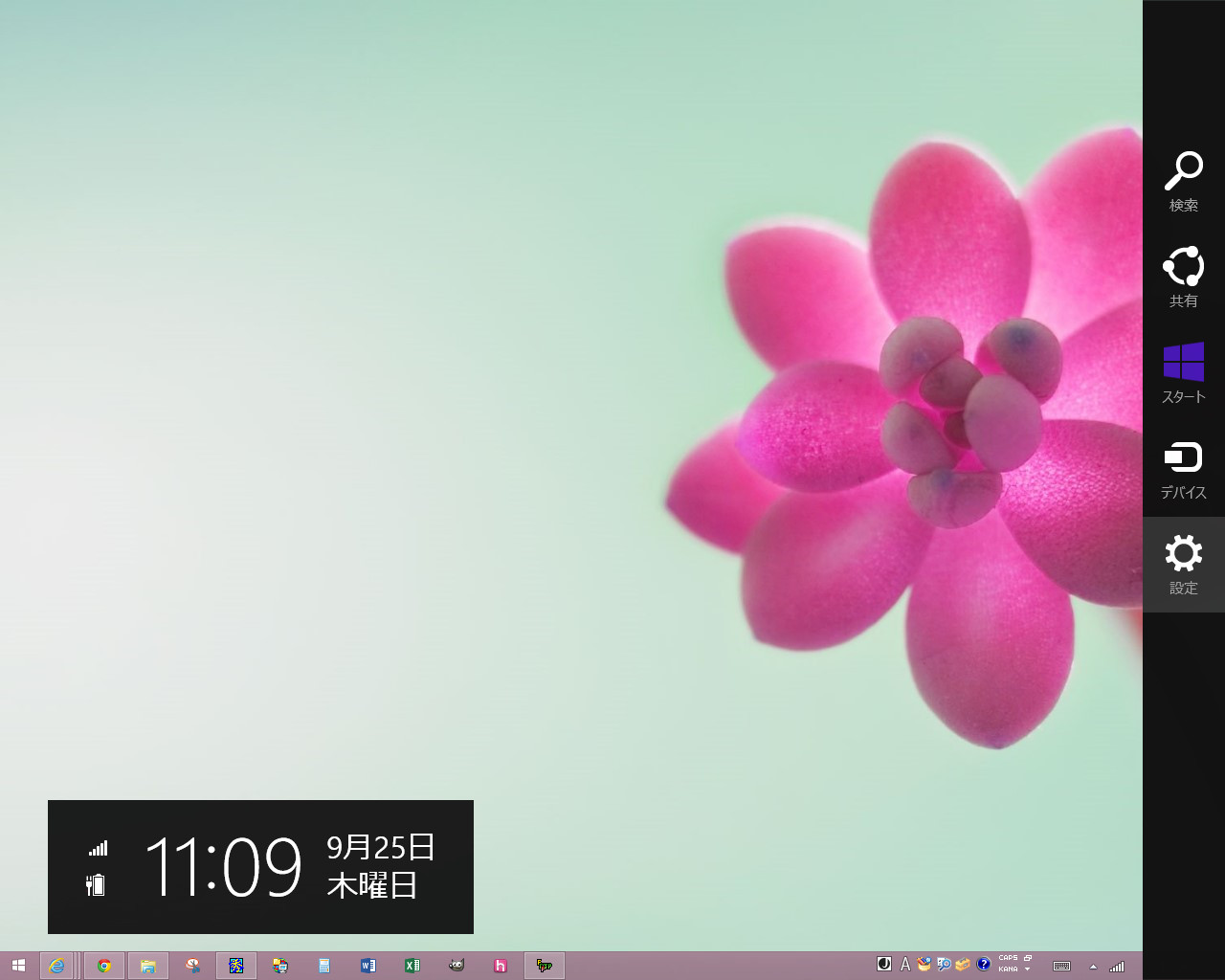
- 右下の「PC設定の変更」をクリック

- 「アカウント」をクリック
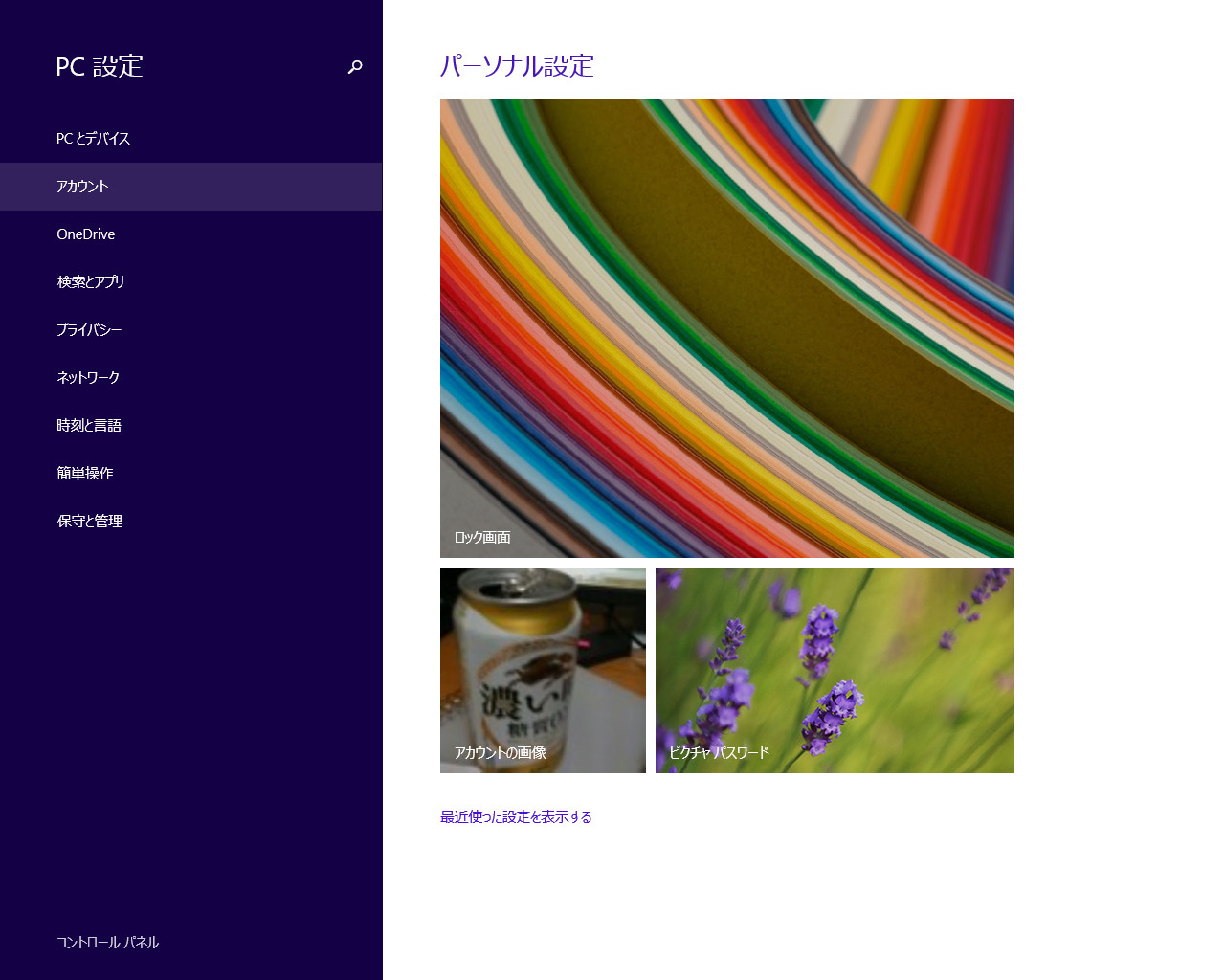
- 「サインインオプション」をクリック
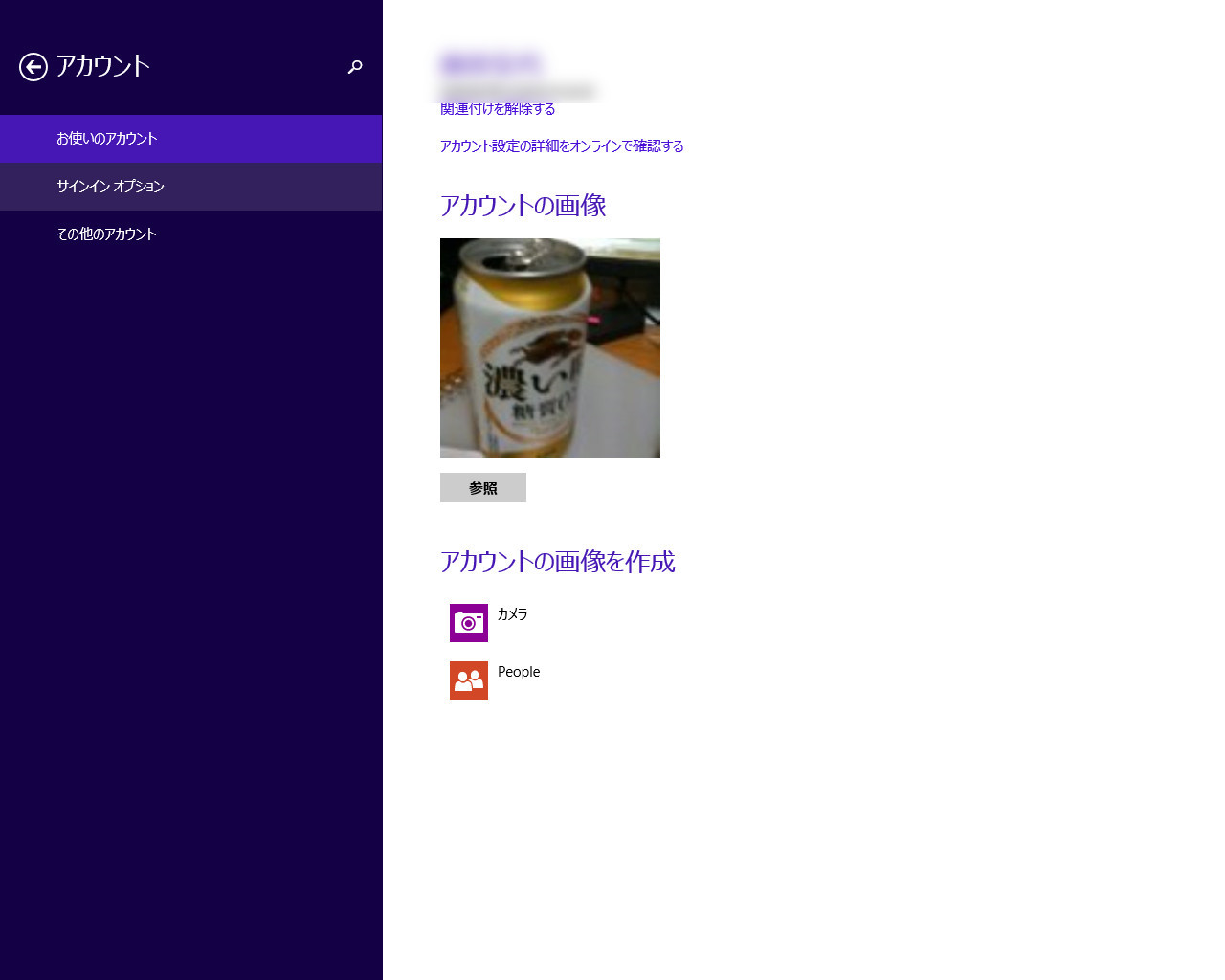
- 「ピクチャーパスワード」の「追加」をクリック
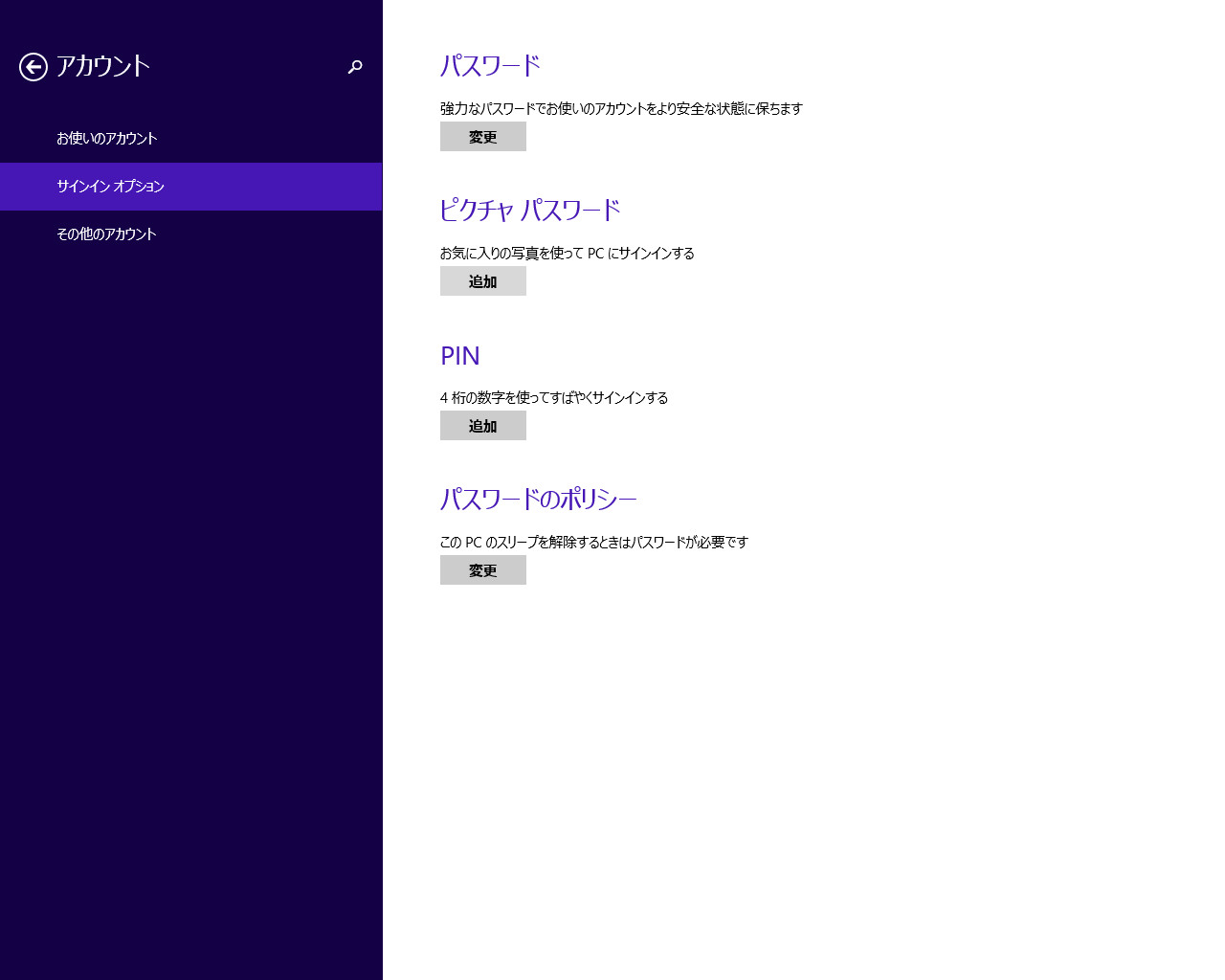
- 今まで使っていたパスワードを入力して「OK」をクリック
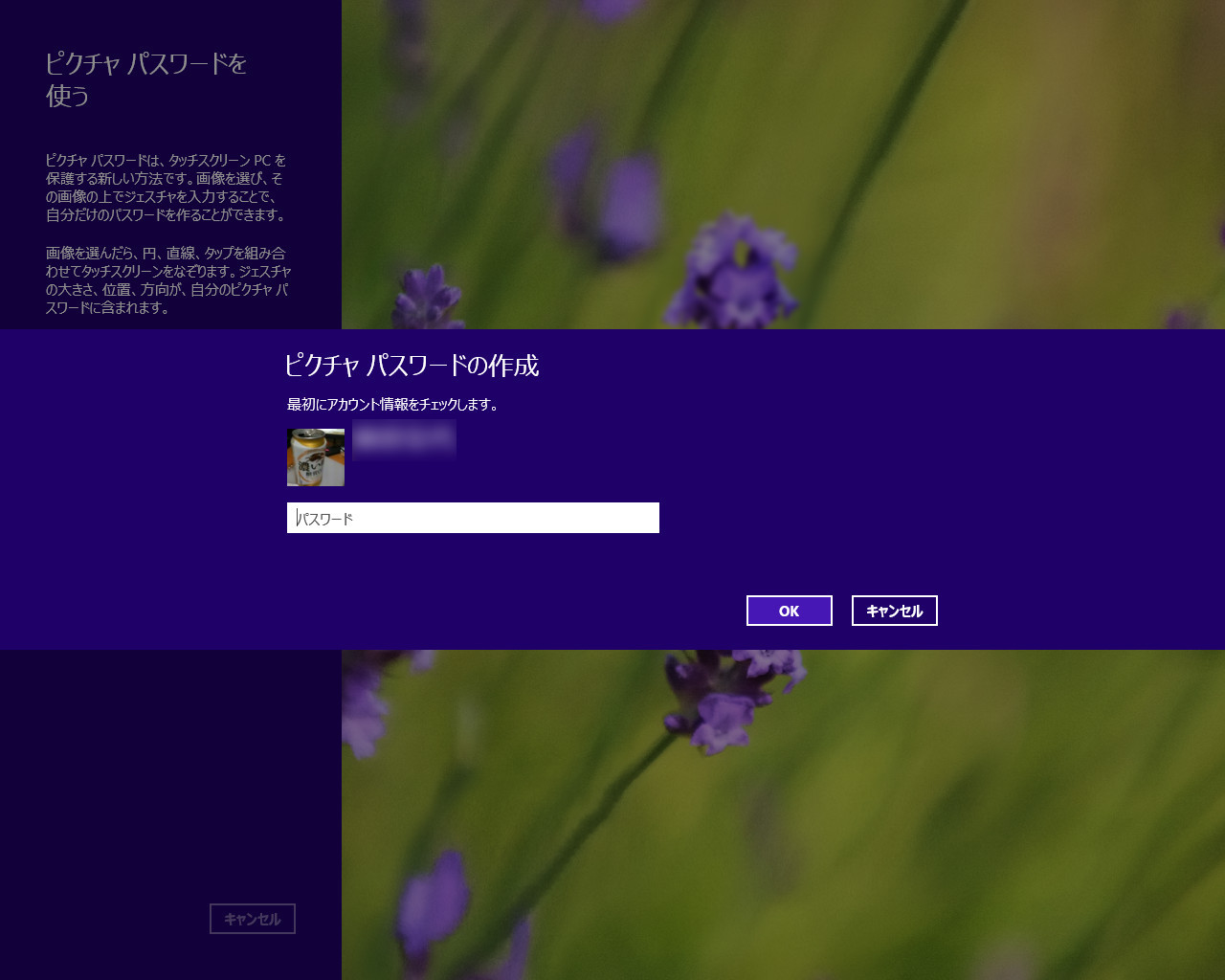
- 「画像を選ぶ」をクリックして
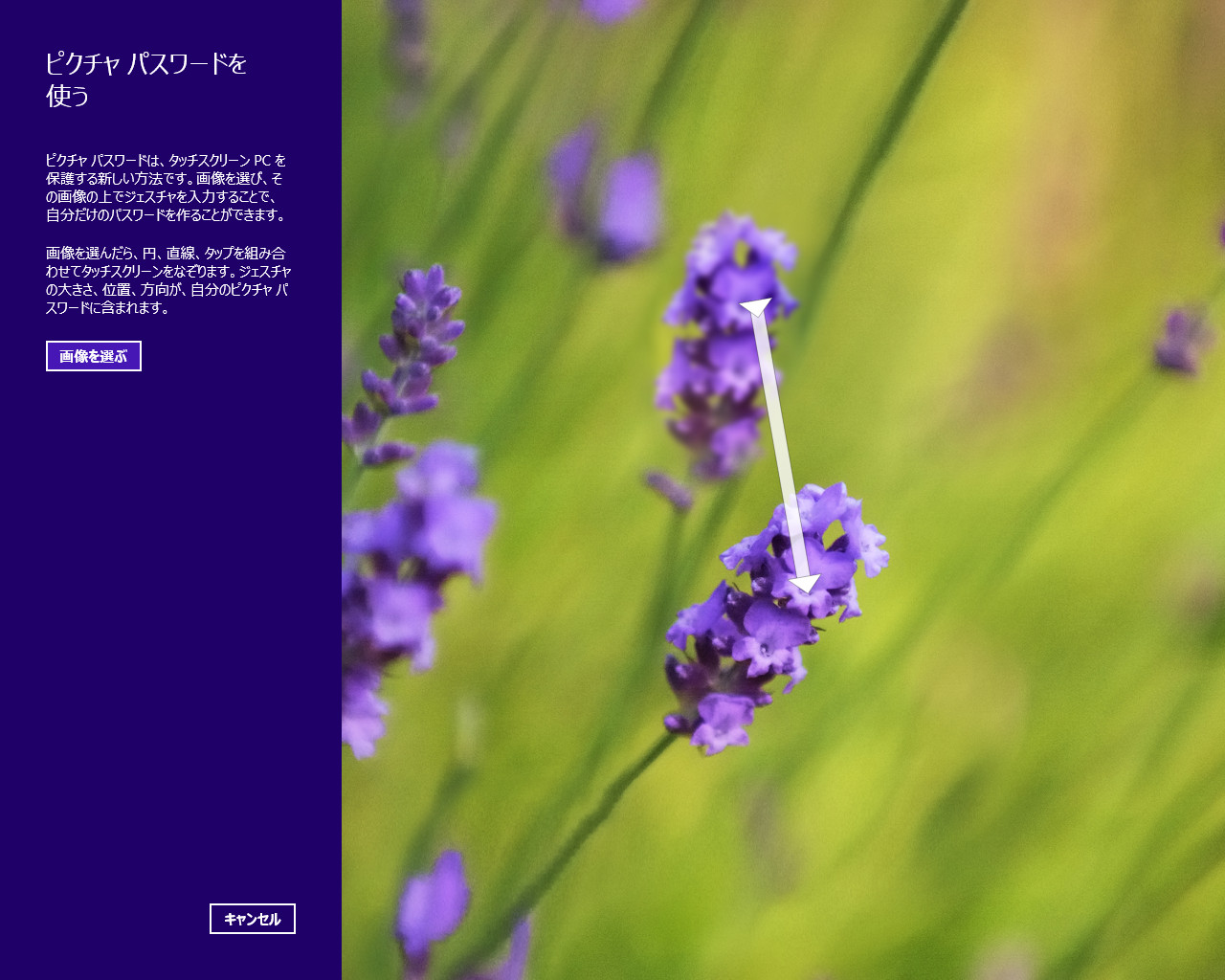
- 画像を選んで「開く」をクリック
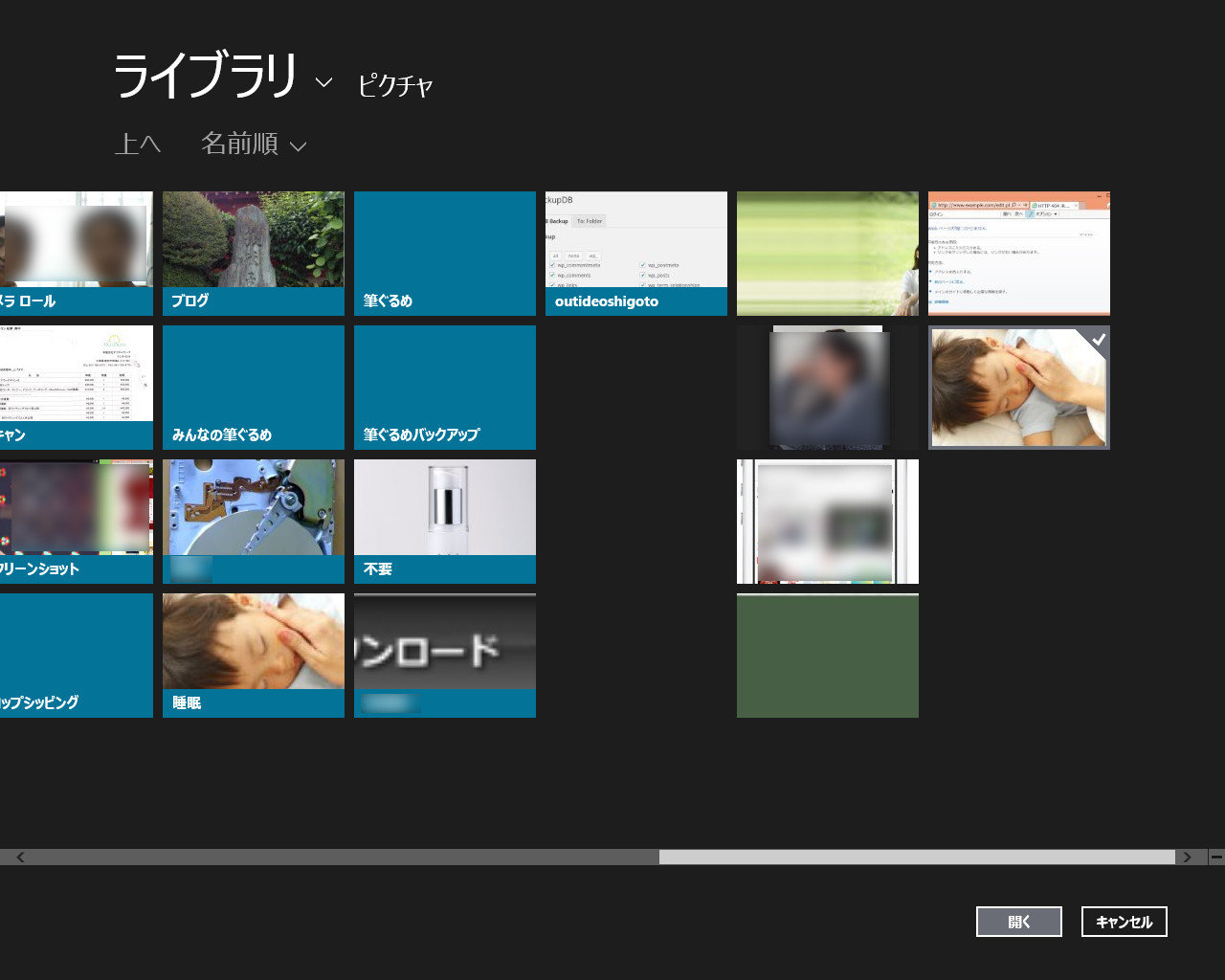
- 「この画像を使う」をクリック
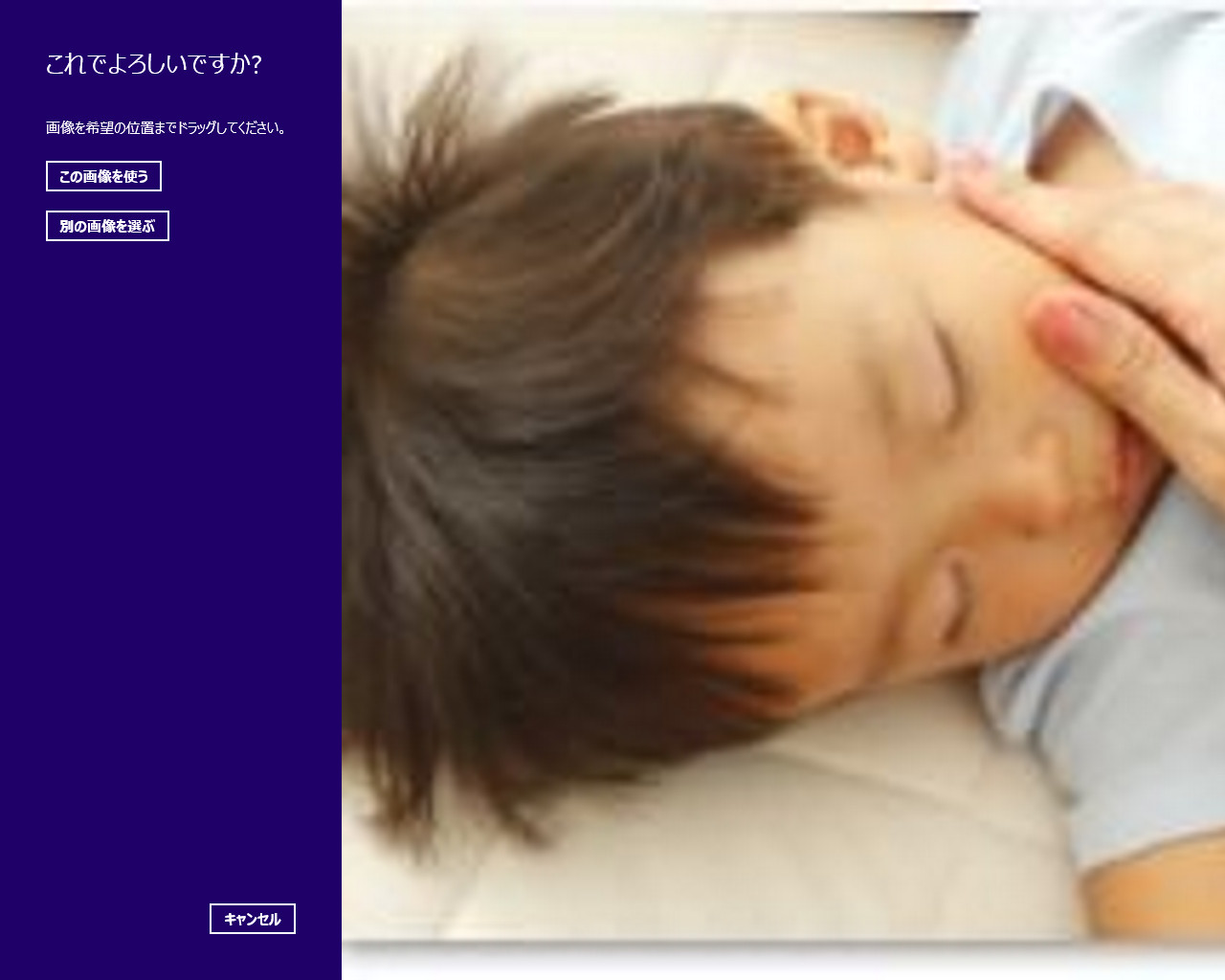
- 円、直線、タップ(クリック)を組み合わせて、3つのステップを行っていきます。順番や場所、大きさなどが実際のログイン時に必要になります。
2度ジェスチャーを行うようになっているので、間違えた時はやり直せます。
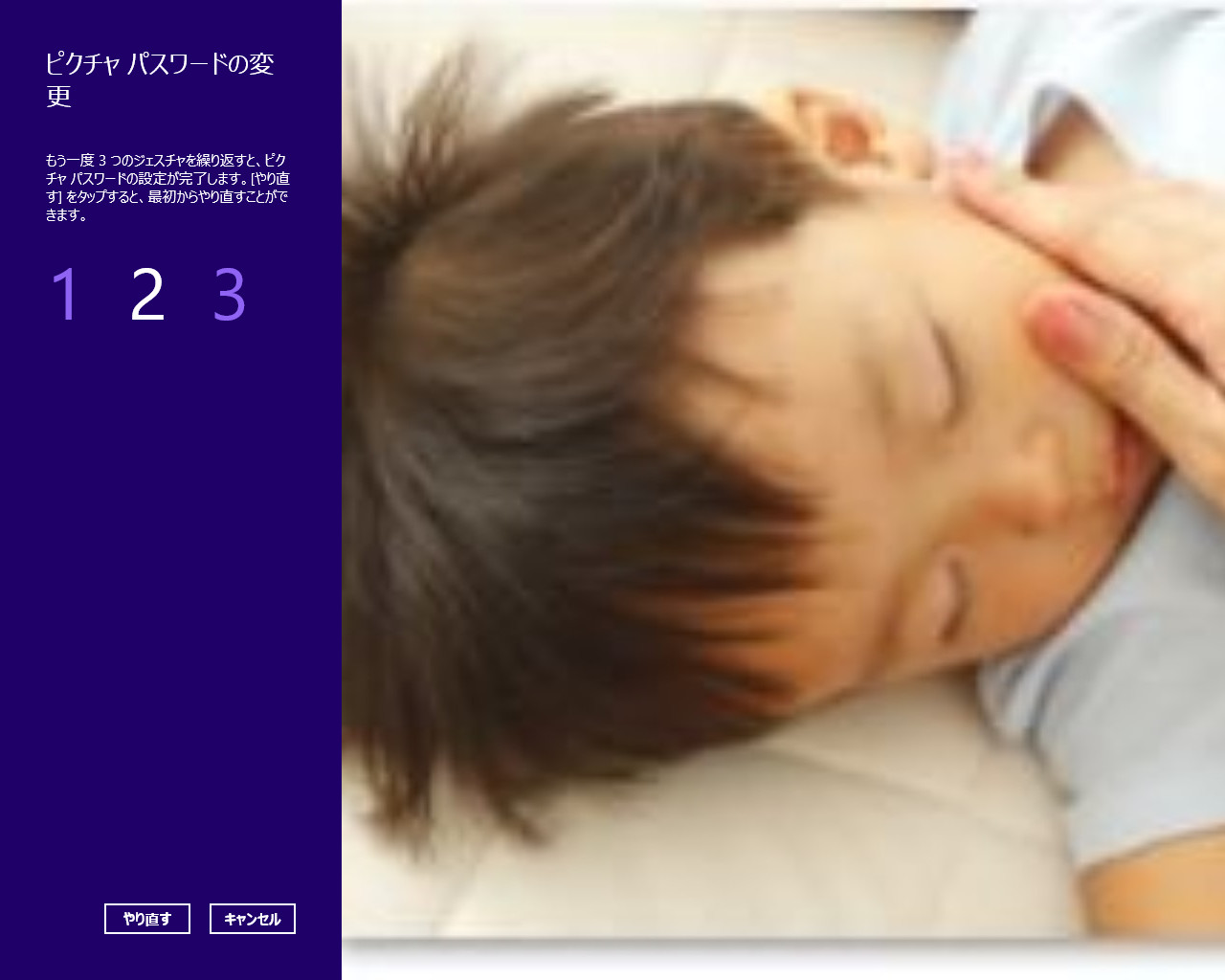
- 「完了」をクリックして設定完了です。
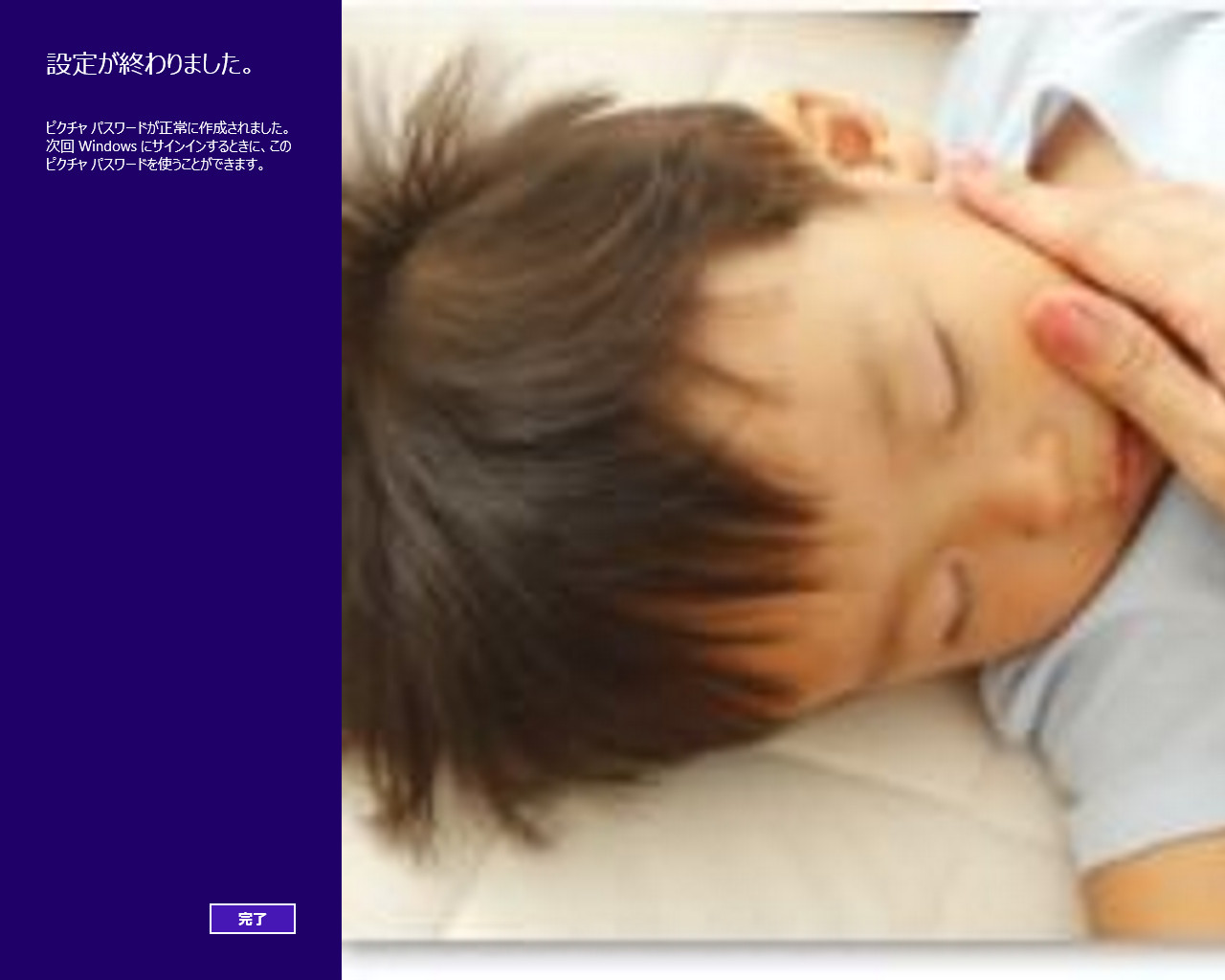
ログオン時、今までのパスワードの画面と異なり、画像が表示されます。
ここで設定したジェスチャーを行うことで、ログインができるようになります。
なお、左側の「パスワードを使う」をクリックすれば、いつも通りの文字によるパスワードでログインすることもできます。
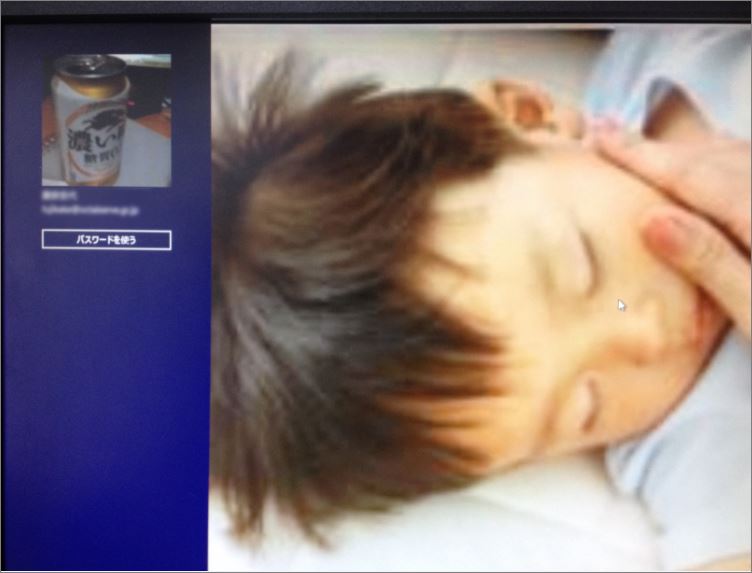
個人的には、文字のパスワードより難しい。。。
